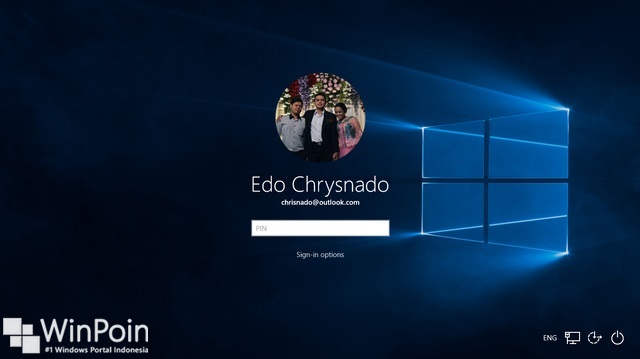
Sudahkah kamu melakukan upgrade ke Windows 10? Pasti banyak fitur baru yang sedang kamu jelajahi. Kalau kamu masih awam dan bingung, itu sangatlah wajar. Setiap fitur yang kamu jelajahi sudah berbeda dengan versi Windows sebelumnya.
Di Windows 10 kamu bisa mengganti background lock screen, tapi kamu tidak bisa mengganti background login screen. Ini sangatlah aneh ketika kamu merasa dipaksa untuk menggunakan background yang tidak kamu senangi. Tapi melalui seri Windows 10 Tips berikut ini WinPoin akan memberikan tips tweak, membuat kamu bisa mengganti gambar atau warna sebagai background login screen di Windows 10.
Tweak ini akan mengubah gambar yang ada di sign-in screen, muncul setelah kamu meninggalkan lock screen. Di Windows 8 dan Windows 8.1, sign-in screen hanya menggunakan warna saja sebagai background.
Cara Mengganti Background Login Screen di Windows 10 – Dengan Warna
Jika kamu tidak suka menggunakan gambar sebagai background login screen di Windows 10, maka kamu bisa menggunakan warna saja seperti yang digunakan Windows 8 dan Windows 8.1. Kamu akan membutuhkan sedikit tweak pada bagian registry.Untuk melakukannya, bukan Registry Editor dan buka key dengan alamat HKEY_LOCAL_MACHINE\Software\Policies\Microsoft\Windows\System. Kemudian buat DWORD dengan nama DisableLogonBackgroundImage dan value dengan 1. Dengan begini maka login screen kamu akan digantikan dengan warna saja. Jika ingin mengembalikannya ke default maka isi value dengan 0.
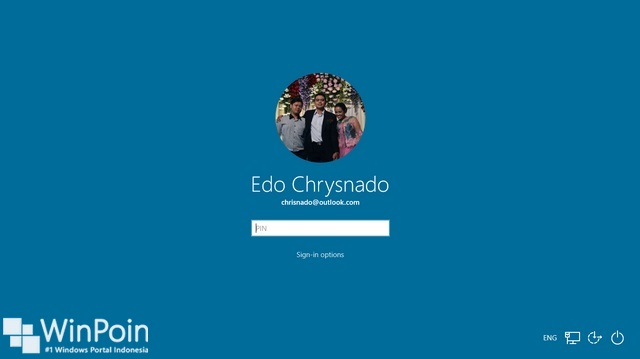
Untuk mengganti warna dari login screen, ia menggunakan warna yang sama dengan accent color yang kamu gunakan di desktop. Secara default, accent color mengambil warna dari background desktop kamu. Kalau kamu ingin mengubahnya maka kamu hanya perlu mengunjungi Settings>Personalization>Color, ubah Off pada menu Automatically pick an accent color from my background. Dengan begini warna yang kamu pilih dari Settings akan mempengaruhi login screen.
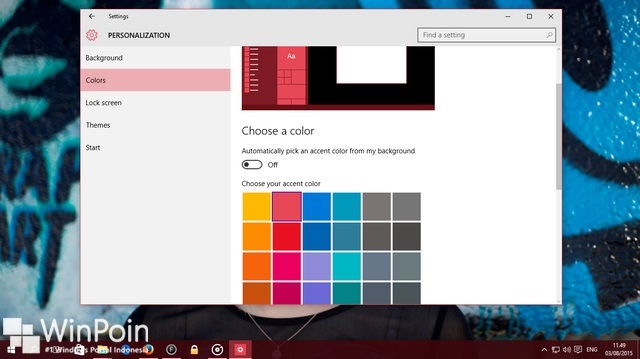
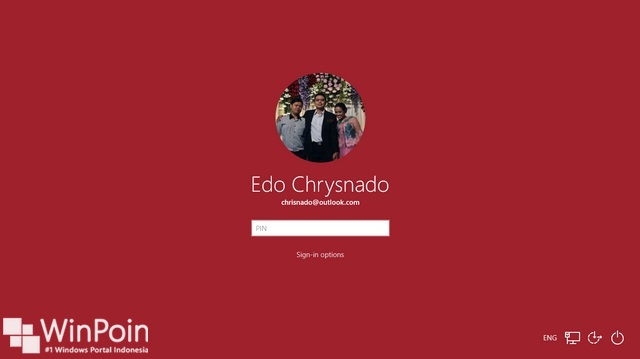
Cara Mengganti Background Login Screen di Windows 10 – Dengan Gambar
Microsoft masih belum memberikan pengaturan untuk mengubah background login screen di Windows 10, baik itu dari registry maupun dari group policy. Namun ada sang ahli tweaker Windows yang telah menemukan cara untuk mengganti gambar background di login screen.Catatan: Cara yang WinPoin berikan ini menggunakan aplikasi pihak ketiga yang mengubah file Windows system, silahkan ambil resiko sendiri ketika terjadi masalah.
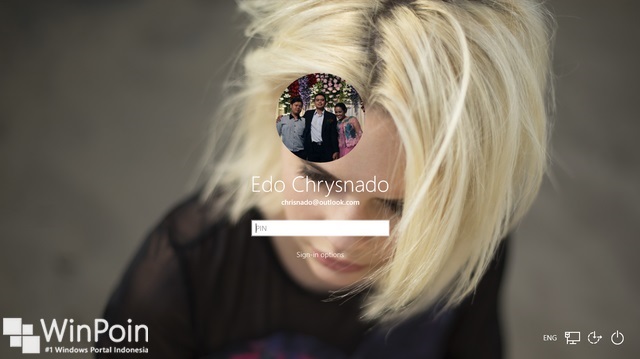
Windows 10 Login Image Changer adalah aplikasi pihak ketiga yang bisa mengganti background login screen di Windows 10. WinPoin sudah mencoba aplikasi ini, bisa bekerja dengan baik di sistem. Kamu bisa mendownload aplikasinya di bawah ini.
Download Windows 10 Login Image Changer
Setelah itu buka aplikasi Windows 10 Login Image Changer, kemudian pada menu Background Settings klik tombol Browse untuk memilih gambar yang kamu inginkan sebagai background baru. Setelah kamu selesai memilih gambar, maka klik tombol Apply Changes. Jika kamu ingin mengembalikan background login screen ke default Windows 10 yang bergambar Windows Hero maka klik tombol Restore Hero.
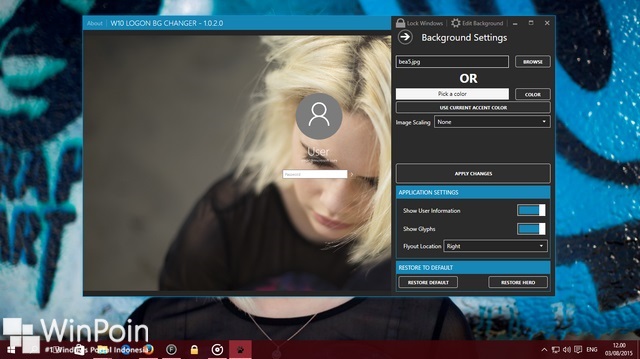
Dengan dua cara di atas, kamu bisa mengganti background login screen sesuai dengan gambar yang kamu inginkan. Apakah kamu punya cara tweak lain untuk mengganti login screen di Windows 10? Jika punya coba tuliskan di kolom komentar di bawah ini.
Sumber : Winpoin.com
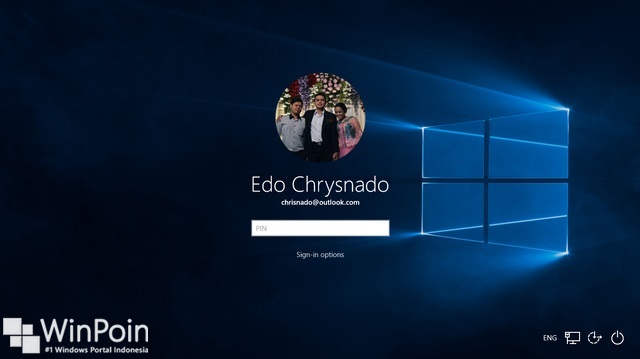
Sudahkah kamu melakukan upgrade ke Windows 10? Pasti banyak fitur baru yang sedang kamu jelajahi. Kalau kamu masih awam dan bingung, itu sangatlah wajar. Setiap fitur yang kamu jelajahi sudah berbeda dengan versi Windows sebelumnya.
Di Windows 10 kamu bisa mengganti background lock screen, tapi kamu tidak bisa mengganti background login screen. Ini sangatlah aneh ketika kamu merasa dipaksa untuk menggunakan background yang tidak kamu senangi. Tapi melalui seri Windows 10 Tips berikut ini WinPoin akan memberikan tips tweak, membuat kamu bisa mengganti gambar atau warna sebagai background login screen di Windows 10.
Tweak ini akan mengubah gambar yang ada di sign-in screen, muncul setelah kamu meninggalkan lock screen. Di Windows 8 dan Windows 8.1, sign-in screen hanya menggunakan warna saja sebagai background.
Cara Mengganti Background Login Screen di Windows 10 – Dengan Warna
Jika kamu tidak suka menggunakan gambar sebagai background login screen di Windows 10, maka kamu bisa menggunakan warna saja seperti yang digunakan Windows 8 dan Windows 8.1. Kamu akan membutuhkan sedikit tweak pada bagian registry.Untuk melakukannya, bukan Registry Editor dan buka key dengan alamat HKEY_LOCAL_MACHINE\Software\Policies\Microsoft\Windows\System. Kemudian buat DWORD dengan nama DisableLogonBackgroundImage dan value dengan 1. Dengan begini maka login screen kamu akan digantikan dengan warna saja. Jika ingin mengembalikannya ke default maka isi value dengan 0.
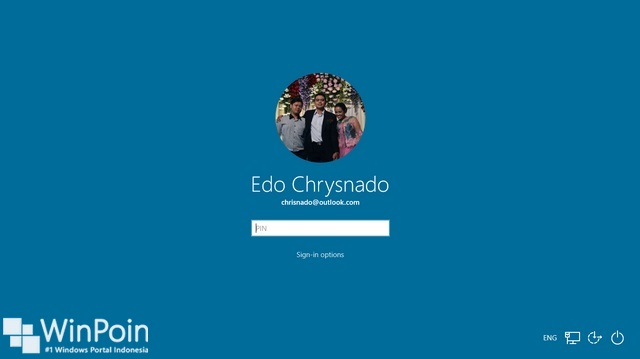
Untuk mengganti warna dari login screen, ia menggunakan warna yang sama dengan accent color yang kamu gunakan di desktop. Secara default, accent color mengambil warna dari background desktop kamu. Kalau kamu ingin mengubahnya maka kamu hanya perlu mengunjungi Settings>Personalization>Color, ubah Off pada menu Automatically pick an accent color from my background. Dengan begini warna yang kamu pilih dari Settings akan mempengaruhi login screen.
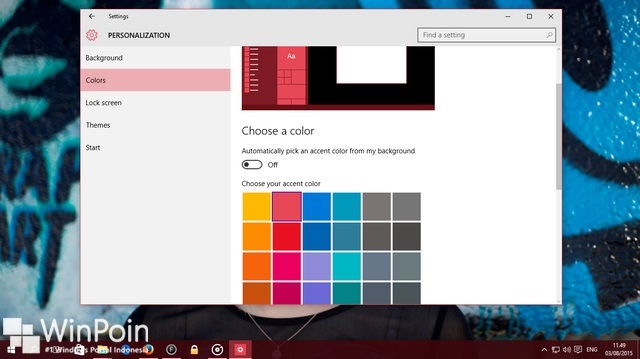
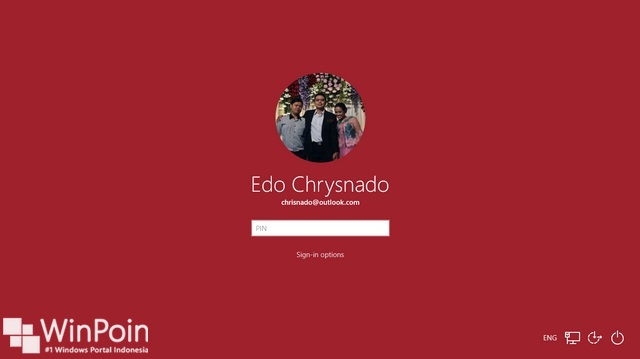
Cara Mengganti Background Login Screen di Windows 10 – Dengan Gambar
Microsoft masih belum memberikan pengaturan untuk mengubah background login screen di Windows 10, baik itu dari registry maupun dari group policy. Namun ada sang ahli tweaker Windows yang telah menemukan cara untuk mengganti gambar background di login screen.Catatan: Cara yang WinPoin berikan ini menggunakan aplikasi pihak ketiga yang mengubah file Windows system, silahkan ambil resiko sendiri ketika terjadi masalah.
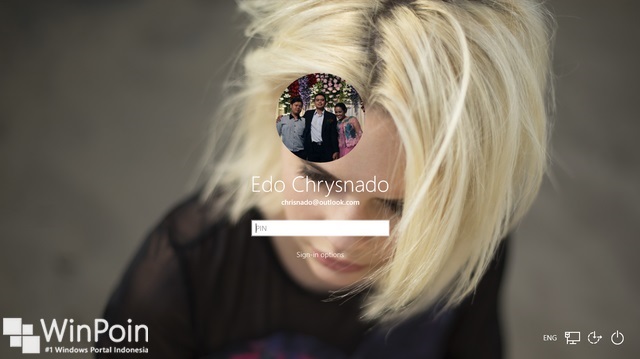
Windows 10 Login Image Changer adalah aplikasi pihak ketiga yang bisa mengganti background login screen di Windows 10. WinPoin sudah mencoba aplikasi ini, bisa bekerja dengan baik di sistem. Kamu bisa mendownload aplikasinya di bawah ini.
Download Windows 10 Login Image Changer
Setelah itu buka aplikasi Windows 10 Login Image Changer, kemudian pada menu Background Settings klik tombol Browse untuk memilih gambar yang kamu inginkan sebagai background baru. Setelah kamu selesai memilih gambar, maka klik tombol Apply Changes. Jika kamu ingin mengembalikan background login screen ke default Windows 10 yang bergambar Windows Hero maka klik tombol Restore Hero.
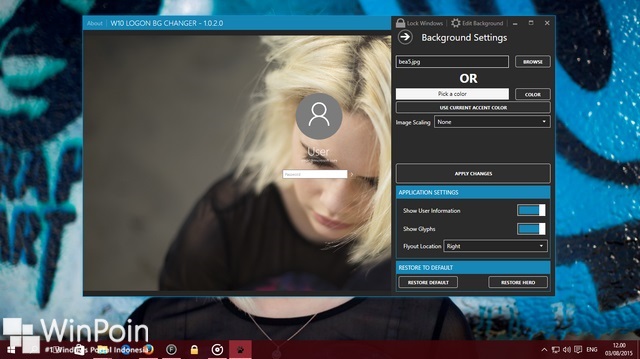
Dengan dua cara di atas, kamu bisa mengganti background login screen sesuai dengan gambar yang kamu inginkan. Apakah kamu punya cara tweak lain untuk mengganti login screen di Windows 10? Jika punya coba tuliskan di kolom komentar di bawah ini.
Sumber : Winpoin.com
Tidak ada komentar:
Posting Komentar